Apple का गेम सेंटर आपको दोस्तों के साथ गेम खेलने, स्कोर की तुलना करने और उपलब्धियों के लिए प्रतिस्पर्धा करने की अनुमति देता है। हम आपको दिखाएंगे कि अपने आईफोन या मैक पर गेम सेंटर कैसे प्राप्त करें, साथ ही गेम सेंटर का उपयोग कैसे करें।
इसका मतलब है कि दोस्तों को कैसे जोड़ना है, अपने गेम सेंटर का नाम बदलना है, और आपको कौन सी सूचनाएं प्राप्त होती हैं, यह चुनना है। आप यह सब अपने डिवाइस पर सेटिंग या सिस्टम वरीयता ऐप से कर सकते हैं।
गेम सेंटर क्या है?
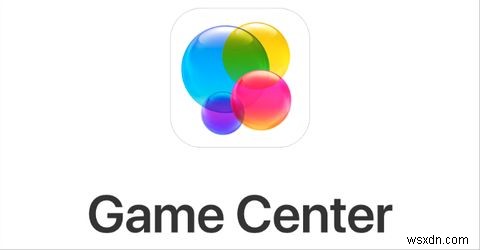
गेम सेंटर macOS और iOS में शामिल एक सामाजिक गेमिंग सेवा है जो आपको दुनिया भर के लोगों के साथ गेम खेलने की अनुमति देती है। आप लोगों को गेम खेलने के लिए ढूंढ सकते हैं, लीडरबोर्ड पर स्कोर पोस्ट कर सकते हैं, अपनी उपलब्धियों को ट्रैक कर सकते हैं, और दोस्तों को मल्टीप्लेयर गेम के लिए चुनौती दे सकते हैं।
गेम सेंटर उन खेलों के लिए उपयोगी है जो आप अन्य लोगों के खिलाफ खेलते हैं, यही वजह है कि यह अधिकांश सर्वश्रेष्ठ मल्टीप्लेयर मोबाइल गेम्स पर उपलब्ध है। लेकिन आप अपने स्कोर को बचाने के लिए सिंगल-प्लेयर गेम के साथ गेम सेंटर का भी उपयोग कर सकते हैं ताकि अन्य लोग उन्हें हराने की कोशिश कर सकें।
अपने iPhone या Mac पर गेम सेंटर कैसे प्राप्त करें
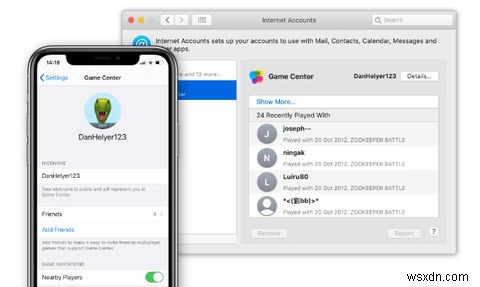
गेम सेंटर कभी आईफोन और मैक पर स्टैंडअलोन ऐप के रूप में उपलब्ध था, लेकिन ऐप्पल ने 2017 में इसे बंद कर दिया। ऐसा लग सकता है कि गेम सेंटर ऐप गायब है, लेकिन इन दिनों यह वास्तव में आईओएस और मैकोज़ में बनाया गया है।
इस प्रकार, आपको अपने डिवाइस पर गेम सेंटर प्राप्त करने के लिए एक अलग ऐप डाउनलोड करने की आवश्यकता नहीं है। आप अपने गेम सेंटर दोस्तों तक पहुंच सकते हैं, अपना उपनाम बदल सकते हैं, और अपने डिवाइस पर सेटिंग्स या सिस्टम प्राथमिकताओं के माध्यम से अपने खाते के विवरण संपादित कर सकते हैं।
एक समर्पित गेम सेंटर ऐप के बिना, लीडरबोर्ड देखने या दोस्तों को गेम खेलने के लिए आमंत्रित करने का एकमात्र तरीका इन-ऐप सेटिंग्स का उपयोग करना है। यदि आपका ऐप गेम सेंटर का समर्थन करता है, तो लीडरबोर्ड . खोजने के लिए गेम के अंदर चारों ओर देखें या उपलब्धियां पेज.
यह जांचने के लिए कि कोई ऐप गेम सेंटर का समर्थन करता है या नहीं, इसे ऐप स्टोर में ढूंढें और नीचे समर्थन तक स्क्रॉल करें। खंड। यदि आपने पहले ही ऐप डाउनलोड कर लिया है, तो इसे अपने डिवाइस पर लॉन्च करें और एक गेम सेंटर नोटिफिकेशन देखें जो लॉग इन करते ही स्क्रीन के शीर्ष पर दिखाई देता है।
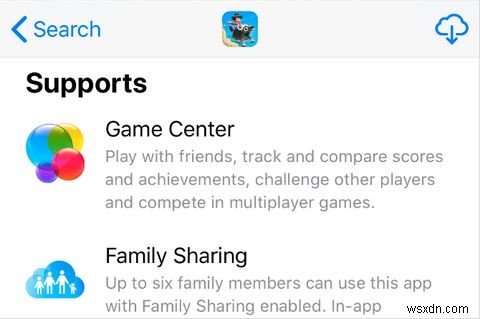
गेम सेंटर में साइन इन कैसे करें
आप अपने iPhone पर सेटिंग से या अपने Mac पर सिस्टम प्राथमिकता से गेम सेंटर को प्रबंधित कर सकते हैं। लेकिन पहले, आपको अपने Apple ID खाते का उपयोग करके साइन इन करना होगा।
यदि आप iCloud का उपयोग करने वाले उपकरणों के बीच सामग्री को सिंक करना चुनते हैं, तो Game Center समान Apple ID का उपयोग करके आपके स्कोर, सहेजे गए गेम और दोस्तों की सूची को अन्य सभी डिवाइसों में सिंक करता है।
iPhone, iPad या iPod touch पर साइन इन करें
सेटिंगखोलें ऐप और नीचे स्क्रॉल करके गेम सेंटर . तक जाएं विकल्प। गेम सेंटर चालू करें , फिर अपने Apple ID विवरण का उपयोग करके साइन इन करें।
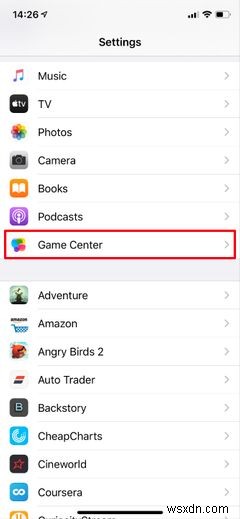
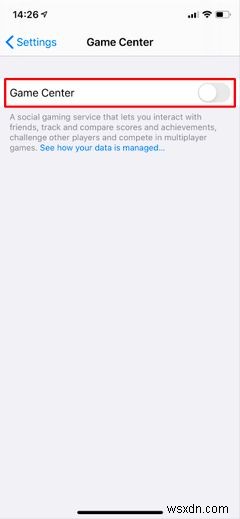
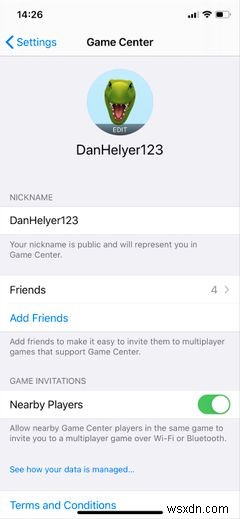
Mac पर साइन इन करें
सिस्टम प्राथमिकताएं खोलें और इंटरनेट खाते . क्लिक करें . अगर आपको गेम सेंटर . दिखाई नहीं देता है साइडबार में विकल्प, जोड़ें . क्लिक करें (+ ) बटन पर क्लिक करें और अन्य खाता जोड़ें . चुनें . फिर गेम सेंटर खाता . चुनें और अपने Apple ID खाते में साइन इन करें।
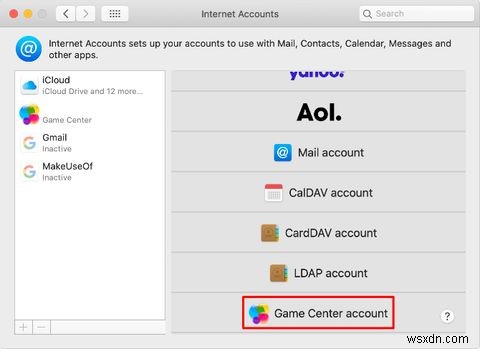
साइन इन करने के बाद, साइडबार से अपना गेम सेंटर खाता चुनें।
गेम सेंटर में अपना नाम कैसे बदलें
आपका गेम सेंटर उपनाम वह सार्वजनिक उपयोगकर्ता नाम है जिसे अन्य लोग तब देखते हैं जब वे आपके साथ गेम खेलते हैं। गेम सेंटर आपको किसी और के समान नाम का उपयोग नहीं करने देगा, इसलिए सुनिश्चित करें कि यह अद्वितीय है।
आप अपने उपनाम आद्याक्षर या एनिमोजी का उपयोग करके एक अवतार या प्रोफ़ाइल चित्र भी बना सकते हैं। हालांकि, इसे केवल iPhone, iPad या iPod touch का उपयोग करके ही बनाना संभव है।
iPhone, iPad या iPod touch पर अपना नाम और चित्र बदलें
गेम सेंटर सेटिंग से, उपनाम . में टैप करें एक नया नाम टाइप करने के लिए फ़ील्ड। यह आपकी पसंद की कोई भी चीज़ हो सकती है, जब तक कि कोई और पहले से ही उस नाम का उपयोग न कर रहा हो।
संपादित करें टैप करें अपना प्रोफ़ाइल चित्र बदलने के लिए स्क्रीन के शीर्ष पर अपने उपनाम के ऊपर बटन। आप अपने उपनाम से आद्याक्षर का उपयोग करना चुन सकते हैं या एक एनिमोजी चुन सकते हैं। अगर आपके आईफोन में फेस आईडी सेंसर है, तो आप एनिमोजी की नकल करने के लिए पोज भी दे सकते हैं।
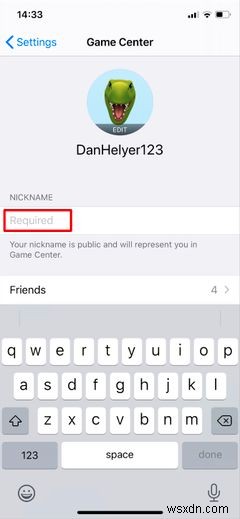
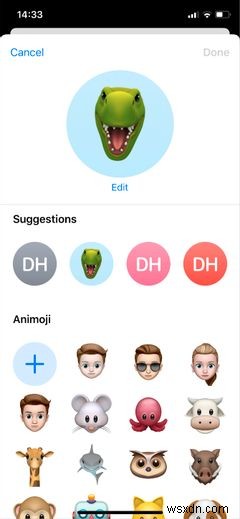
Mac पर अपना नाम और चित्र बदलें
सिस्टम वरीयताएँ . से अपना गेम सेंटर खाता चुनें> इंटरनेट खाते , फिर विवरण . क्लिक करें ऊपरी दाएं कोने में आपके उपनाम के बगल में। एक नया उपनाम टाइप करें और ठीक . क्लिक करें ।
आप एक नया प्रोफ़ाइल चित्र नहीं बना सकते हैं, लेकिन आप अपना मौजूदा हटा सकते हैं। ऐसा करने के लिए, उस पर कर्सर घुमाएं और हटाएं . पर क्लिक करें ।
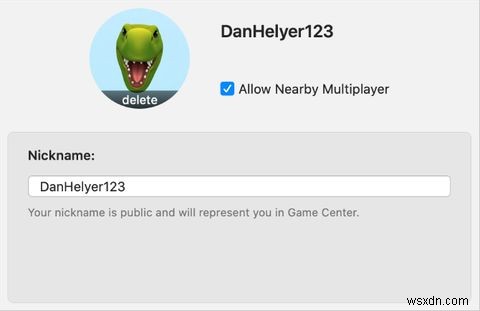
गेम सेंटर में दोस्तों को कैसे जोड़ें और प्रबंधित करें
गेम सेंटर आपके सभी दोस्तों के साथ-साथ उन 25 लोगों पर नज़र रखता है जिनके साथ आपने हाल ही में गेम खेले हैं। जब आप अपने किसी मित्र के समान गेम खेलते हैं, तो आप लीडरबोर्ड में उनके स्कोर देख सकते हैं या उन्हें मल्टीप्लेयर गेम खेलने के लिए आमंत्रित कर सकते हैं।
गेम सेंटर में मित्रों को जोड़ने के लिए, आपको संदेशों का उपयोग करके उन्हें एक लिंक भेजना होगा। इसका मतलब है कि आप लोगों को गेम सेंटर में तभी जोड़ सकते हैं, जब आपको उनके द्वारा संदेशों के साथ उपयोग किया जाने वाला ईमेल पता या फ़ोन नंबर पता हो।
किसी iPhone, iPad या iPod touch पर मित्रों को जोड़ें
दोस्तों . को टैप करें गेम सेंटर . से विकल्प उन लोगों के साथ, जिनके साथ आपने हाल ही में खेला है, अपने सभी मित्रों को देखने के लिए सेटिंग. किसी मित्र को हटाने के लिए बाईं ओर स्वाइप करें। मित्रों को जोड़ें . टैप करें आपको एक मित्र के रूप में जोड़ने के लिए लिंक वाले किसी व्यक्ति को टेक्स्ट संदेश भेजने के लिए बटन।
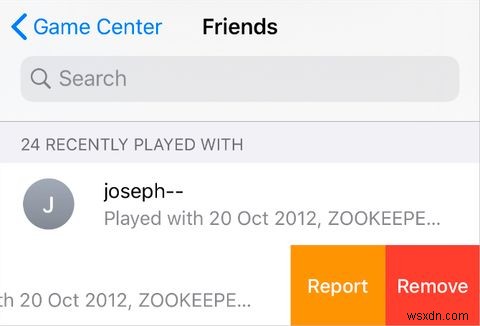
आप आस-पास के खिलाड़ी . को भी चालू कर सकते हैं गेम सेंटर सेटिंग्स में विकल्प उन दोस्तों के साथ खेलने के लिए जो पास में हैं। यह एक ही गेम का उपयोग करने वाले खिलाड़ियों को वाई-फाई या ब्लूटूथ पर मल्टीप्लेयर मैचों में आमंत्रित करने की अनुमति देता है।
Mac पर मित्र प्रबंधित करें
सिस्टम वरीयताएँ> . से अपना गेम सेंटर खाता चुनें इंटरनेट खाते अपने दोस्तों को देखने के लिए। किसी मित्र को हटाने के लिए, उनका चयन करें और निकालें . क्लिक करें खिड़की के नीचे बटन। दुर्भाग्य से, गेम सेंटर के दोस्तों को macOS में जोड़ना संभव नहीं है।
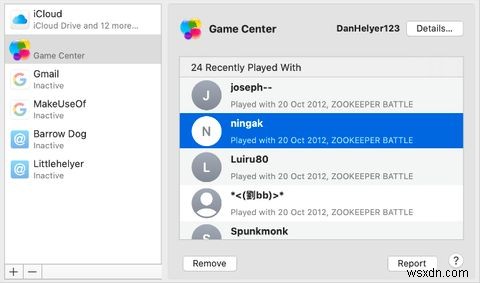
यदि आप आस-पास के लोगों को आपको मल्टीप्लेयर गेम में आमंत्रित करने की अनुमति देना चाहते हैं, तो आपको विवरण पर क्लिक करना होगा बटन और सक्षम करें आस-पास के मल्टीप्लेयर को अनुमति दें विकल्प।
गेम सेंटर नोटिफ़िकेशन कैसे प्रबंधित करें
गेम सेंटर में साइन इन करने के बाद, आप मोबाइल गेम द्वारा आपको भेजे जाने वाले कष्टप्रद अलर्ट की संख्या को कम करने के लिए अपने iPhone सूचनाओं का प्रबंधन कर सकते हैं। या यदि आप कुछ भी याद नहीं करना चाहते हैं, तो हो सकता है कि आप सूचनाओं को और अधिक स्पष्ट करने के लिए अपनी प्राथमिकताओं को संपादित करना चाहें।
iPhone, iPad या iPod touch पर नोटिफ़िकेशन प्रबंधित करें
सेटिंग> सूचनाएं . पर जाएं और गेम . टैप करें ऐप्स की सूची से। सूचनाओं की अनुमति दें . का उपयोग करें सूचनाओं को चालू या बंद करने के लिए स्क्रीन के शीर्ष पर टॉगल करें। फिर नीचे दिए गए विकल्पों का उपयोग करके अधिसूचना सेटिंग समायोजित करें।
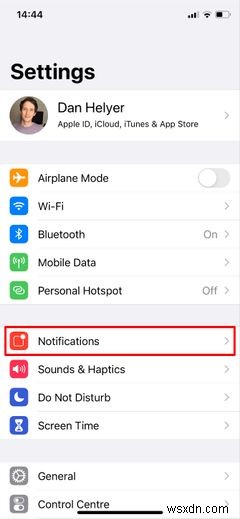
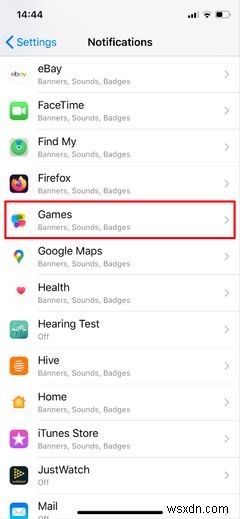
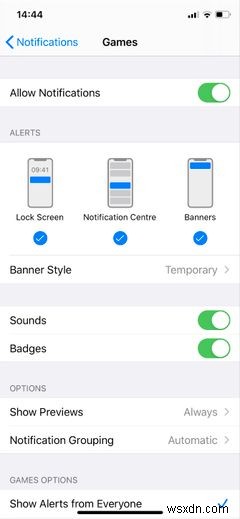
Mac पर नोटिफिकेशन प्रबंधित करें
सिस्टम प्राथमिकताएं खोलें और सूचनाएं . पर क्लिक करें . गेम Select चुनें ऐप्स की सूची से, फिर सूचनाओं की अनुमति दें . चुनें खिड़की के शीर्ष पर। आप इस टॉगल के नीचे अलर्ट शैली और अन्य विवरण संपादित कर सकते हैं।
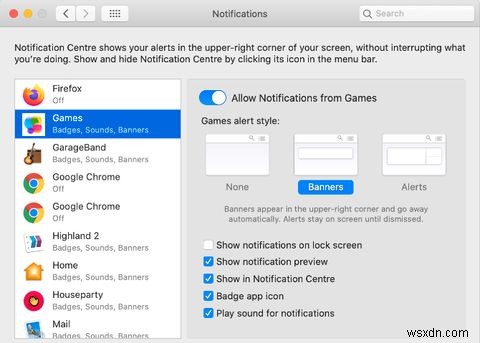
गेम सेंटर से साइन आउट कैसे करें
गेम सेंटर आपके आईफोन या मैक पर ऑपरेटिंग सिस्टम में बनाया गया है, इसलिए आप इसे हटा या हटा नहीं सकते हैं। लेकिन अगर आप अब अपने डिवाइस पर गेम सेंटर का उपयोग नहीं करना चाहते हैं, तो आप साइन आउट कर सकते हैं और सुविधा को बंद कर सकते हैं।
यह आपका गेम सेंटर खाता नहीं हटाता है, इसलिए आप अपने सहेजे गए गेम को पुनर्प्राप्त करने के लिए किसी भी समय फिर से साइन इन कर सकते हैं। दुर्भाग्य से, आपकी ऐप्पल आईडी को हटाए बिना आपके गेम सेंटर खाते को हटाने का कोई तरीका नहीं है।
iPhone, iPad या iPod touch पर साइन आउट करें
गेम सेंटर सेटिंग फिर से खोलें, फिर नीचे स्क्रॉल करें और साइन आउट करें . पर टैप करें बटन। यह स्वचालित रूप से आपको गेम सेंटर से साइन आउट कर देता है और सुविधा को अक्षम कर देता है।
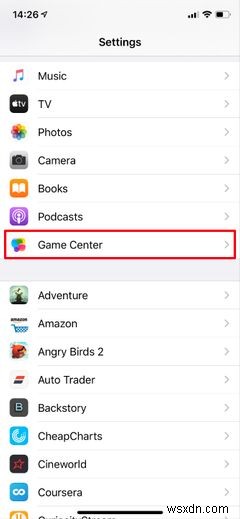
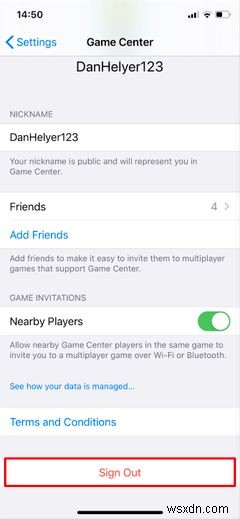
Mac पर साइन आउट करें
सिस्टम वरीयताएँ . से अपना गेम सेंटर खाता चुनें इंटरनेट खाते , फिर ऋण . क्लिक करें (- ) इसे हटाने के लिए बटन। ठीकक्लिक करें यह पुष्टि करने के लिए कि आप अपने Mac से खाता हटाना चाहते हैं।
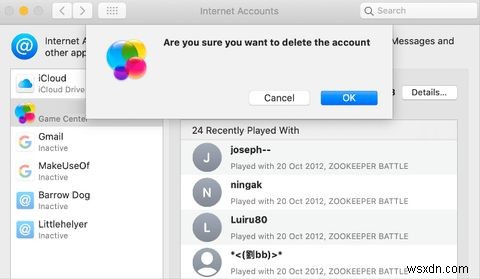
Apple आर्केड के साथ गेम सेंटर का लाभ उठाएं
आपके iPhone या Mac पर खेलने के लिए उत्कृष्ट गेम की कोई कमी नहीं है, जिनमें से अधिकांश गेम सेंटर का समर्थन करते हैं। लेकिन सर्वोत्तम अनुभव के लिए, आपको Apple आर्केड के नि:शुल्क परीक्षण के लिए साइन अप करना चाहिए और विशेष रूप से Apple उपकरणों के लिए डिज़ाइन किए गए प्रीमियम गेम के चयन का आनंद लेना चाहिए।
Apple आर्केड का हर गेम iPhone, Mac और Apple TV डिवाइस पर काम करता है। और वे सभी आपके गेम सेंटर खाते के साथ सिंक हो जाते हैं। देखें कि Apple आर्केड के साथ शुरुआत कैसे करें, और यदि आप सुनिश्चित नहीं हैं कि कौन सा गेम पहले खेलना है, तो हमने Apple आर्केड पर खेलने के लिए सर्वश्रेष्ठ गेम को तोड़ दिया है।
